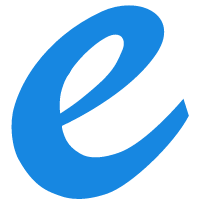Excel根据筛选进行求和计算
形如 =SUMIF(D3:D18,D3,E3:E19) 其中: D3:D18 为条件的选择范围 D3为条件 E3:E19为求和区域
图片是否嵌入表格
现象:图片不显示,wps中显示,excel中不显示,安卓中不显示 切换为嵌入单元格图片,就会显示异常,切换为浮动图片,就显示正常 图片嵌入单元格,不会出现删除单元格时图片堆一堆的情况,但会出现手机等终端显示不出图片的问题,浮动图片兼容性更好
单元格获取sheet名称
=MID(CELL(“filename”),FIND(“]“,CELL(“filename”))+1,256) 但此方法好像是动态生成的,需要回车一下才能用,打开文件会显示不正确,舍弃了
显示十字叉
视图,阅读模式
筛选
筛选掉的其实是隐藏
杂烩
Excel中多个表格之间切换CTL+PGUP/DOWN 使用Excel不适用编辑大量文字,有种带着镣铐跳舞的感觉;而在Word中整理大量比较碎的小项目也不方便,整理任务较大。那么就各取优点。 CTR+page up/page down 可以切换多个表格 按enter键并不进入,可以按F2键 要在一个单元格中输入多行,可以ctr+enter 可以直接在单元格中输入算式或公式,等号开头,算式如 =2+33,调用函数如 =sum(2,3),函数有 sum min max abs 函数 等 注:还可以对行或列调用进行运算 如=sum(a1:a10) 可选中,然后右键选择隐藏 不让显示打印 可对某个/某些单元格的格式进行编辑,外边框内边框 像输入0805时,它会自动当成数字处理显示为805,为了解决此问题,在单元格格式中设置数字当成文本处理
历史
- 20211213 补充显示十字叉
- 20210513 增加单元格显示sheet名称的方法
- 20210319 嵌入单元格,不会出现删除单元格时图片堆一堆的情况
- 20210310 补充SUMIF使用